Google vetää Google Readerin eläkkeelle, ja me vainen tiedä mitä tehdä elämämme kanssa - no, RSS-syötteemme oikeastaan eivät enää ole. Onneksi lisäajanjakso ennen Google Readerin käyttämistä dinosaurusten tiellä antaa meille runsaasti aikaa varmuuskopioida syötteemme hypätäksesi aluksen vaihtoehtoon, ja Google on tarjonnut yksinkertaisen tavan tehdä niin. Tässä viestissä kerrotaan kuinka nykyiset Google Reader -tilauksesi viedään ja tallennetaan, jotta ne voidaan myöhemmin tuoda mihin tahansa RSS-palveluun tai -sovellukseen. Lisäksi osoitamme sinulle, kuinka voit varmuuskopioida tähdellä merkitsemäsi kohteet Google Readerissa myöhempää käyttöä varten.

Vie Google-tilauksesi
Siirry Google Takeoutin Lukija-osioon.
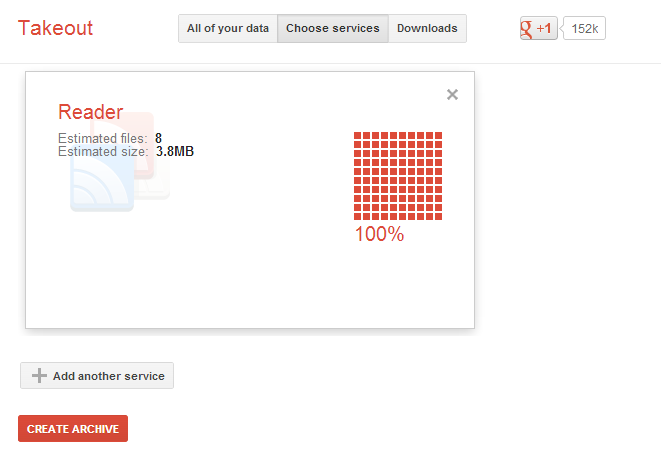
Odota, että Takeout arvioi kuinka paljon tietoasinun täytyy viedä se. Kun arvio on tehty, punainen kuvaaja ilmestyy. Napsauta Luo arkisto -painiketta ja odota varmuuskopion valmistumista. Se ei saisi kestää liian kauan, mutta jos se niin tapahtuu, voit määrittää sähköpostihälytyksen, jonka avulla Poisto ilmoittaa, kun lataus on valmis. Napsauta Lataa-painiketta, kun prosessi on valmis. Tietosi ladataan arkistona. Varmuuskopiointi on valmis.
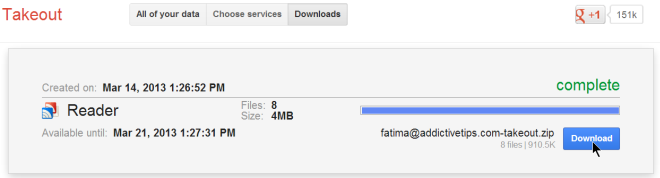
Tuo Google Reader -syöte RSS-lukijaan
Kun Google Reader on poissa, sinun on siirryttävä eteenpäinja etsi joko työpöydän RSS-lukija tai jokin muu verkkopalvelu aukon täyttämiseksi. Lähes kaikki kohtuullisen hyvät palvelut ja sovellukset antavat sinun tuoda Google Reader -tilauksesi arkistostasi. Varmista, että palvelun tai sovelluksen avulla voit tuoda syötteitä XML-tiedostosta. Onneksi se on erittäin perusominaisuus, eikä sinulla pitäisi olla vaikeuksia löytää sitä tukevia sovelluksia.
Pura arkisto, josta olet ladannutViedä ulos. Löydät arkistosta useita JSON-tiedostoja ja yhden XML-tiedoston. Tuo tämä XML-tiedosto valitsemasi RSS-lukijaan, ja kaikki syötteesi sekä kansiorakenne, jossa ne olivat, tulevat saataville siinä.
Tähtikohteiden tuominen mihin tahansa RSS-lukijaan
Yksi asia, joka saattaa hälyttää jotakin Google Readeriakäyttäjien mielestä edellä mainittu XML-tiedosto sisältää vain tilaukset ja niiden kansiorakenteen, mutta entä kaikista tähdellä merkityistä kohteista, jotka olemme keränneet vuosien varrella? Häviävätkö he ikuisesti? Ei aivan; tarkista lataamasi arkisto uudelleen ja löydät siitä starred.json-tiedoston. Tässä kaikki tähdellä merkitsemäsi esine asuu nyt. Niiden tuominen tulee olemaan hieman hankala, ja sinun on päätettävä, haluatko ne selaimessa vai RSS-lukijassa.
Jos haluat niiden takaisin RSS-lukijaan,voit tehdä sen niin kauan kuin Google Reader on käytettävissä. Unohda JSON-tiedosto nyt ja siirry Google Readerin asetuksiin. Siirry Kansiot ja tunnisteet -välilehteen ja julkista tähdellä merkityt kohteesi. Napsauta sitten Näytä julkisen sivun sivusto -linkkiä.
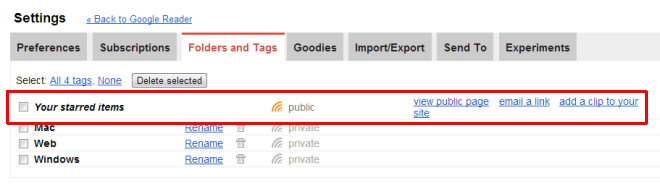
Kopioi sivun linkki; sen pitäisi näyttää tältä:
https://www.google.com/reader/shared/user%2F15735781459401353092%2Fstate%2Fcom.google%2Fstarred?hl=en
Nyt sinun on muokattava sitä vähän. Lisää com.google: n jälkeen tämä:
starred?n=500
korvaamalla 500 kappaleiden lukumäärälläolet tähdellä tähdellä ja tuo vain viimeinen linkki RSS-lukijaasi saadaksesi tähdellä merkityt kohteesi siihen. Täällä saatat joutua käyttämäsi RSS-lukijan rajoitukseen, jos sinulla on paljon tähdellä merkittyjä kohteita - se ei ehkä tue näiden monien esineiden tuomista mistä tahansa syötteestä. Jos näin on, joudut löytämään toisen RSS-lukijan tai kokeilemaan toista tapaamme tuoda ne kirjanmerkkeiksi.
Tähtikohteiden tuominen selaimen kirjanmerkkeinä
Jos haluat tuoda kaikki tähdellä merkityt kohteesi kirjanmerkkeinä,tarvitset starred.json-tiedoston, jonka selaimesi pitäisi pystyä avaamaan. Työskentelimme Firefoxissa ja JSONView for Firefox oli asennettuna. Vaikka aiot tuoda kirjanmerkkejä Chromeen tai toiseen selaimeen, tämä menetelmä edellyttää, että käytät Firefoxia JSON-tiedoston muuntamiseen HTML-muotoon. Vedä ja pudota starred.json-tiedosto mihin tahansa Firefox-välilehteen. Kun se on avattu, siirry Tiedosto-valikkoon ja tallenna tiedosto HTML-muodossa. Avaa seuraavaksi kirjanmerkkikirjastosi Firefoxissa (BookMark Manager Chromessa) ja tuo tämä HTML-tiedosto.
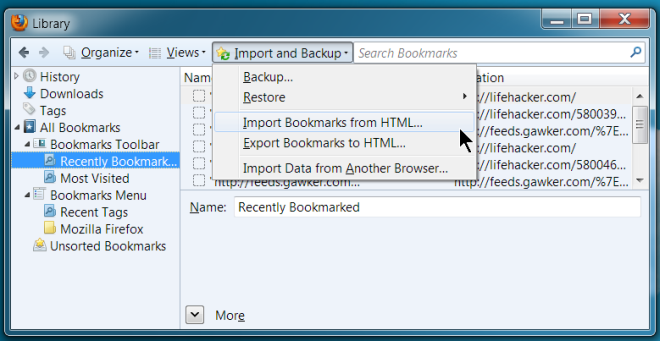
Kaikkien tähdellä merkittyjen kohteidesi pitäisi nyt näkyäselaimessa, ja voit valita ja siirtää ne mihin tahansa haluamaasi kansioon. Kestää jonkin aikaa, ennen kuin ne kaikki ilmestyvät. Kokeemme aikana pystyimme näkemään kaikki tähdellä merkityt kohteemme Kirjanmerkit-valikosta Firefoxissa. JSON-tiedoston rakenteen vuoksi saatat saada useita kaksoiskappaleita, koska toimialue ja linkki merkitsemäsi artikkeliin ilmestyvät erikseen. Voit puhdistaa tämän sotkun käyttämällä kopioita kirjanmerkkien puhdistuslisäosalla, kuten Bookmark Duplicate Cleaner for Firefox tai jotain vastaavaa Chromen laajennusta.
Voit seurata muiden JSON-tiedostojen esimerkkiälataamasi arkisto. Taakka tarjota helpompi tapa tehdä tämä on melko paljon Googlella, koska kehittäjät ovat aina keskittyneet synkronointiin ja tuontiin Googlesta arkiston tai JSON-tiedoston sijasta. Jos sinulla on RSS-lukija, joka synkronoi tähdellä merkityt kohteet ja syötteet Google Readerilta, sinulla ei pitäisi olla mitään hätää.













Kommentit